
Quando si tratta di condividere immagini o video, la maggior parte di noi, se non tutti, utilizza principalmente WhatsApp, oltre a Telegram e Apple Messages. Google Foto ci consente di condividere immagini e video, nonché album e raccolte. Nelle ultime settimane, questa app / servizio ha aggiunto un nuovo servizio di corriere.
Questo nuovo servizio di corriere, che non intende sostituire le piattaforme oggi più utilizzate, ci consente di condividere sia foto che video come parte di una conversazione, permettendoci di commentare al volo i contenuti che aggiungiamo / condividiamo.
Fino ad ora, se volevamo condividere un'immagine con altri utenti, dovevamo creare un album per la fotografia o il video e condividi un link ad esso. Grazie a questa nuova funzione, l'esperienza di condivisione è molto più semplice poiché ci permette di commentare i contenuti condivisi oltre a permetterci di salvare la foto nella nostra libreria.
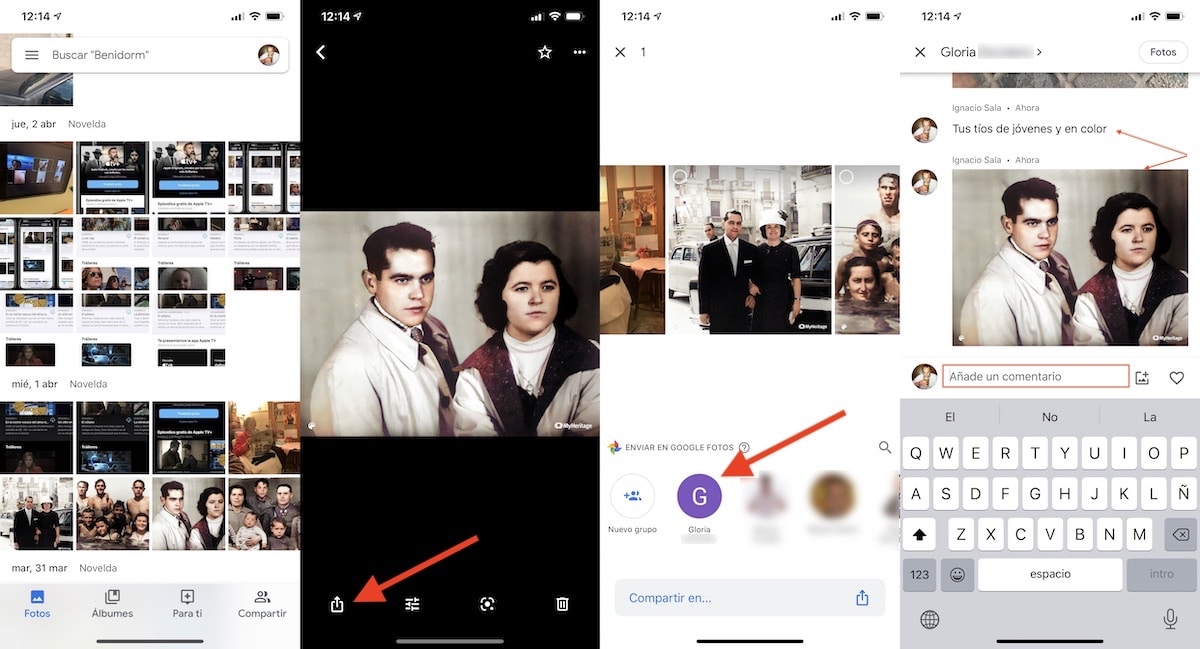
- Una volta selezionata l'immagine / video che vogliamo condividere, dobbiamo cliccarci sopra Pulsante Condividi e seleziona il destinatario dell'immagine.
- A quel tempo, verrà creata una nuova conversazionen con l'immagine o il video che abbiamo condiviso.
- In quella conversazione, possiamo indicano che l'immagine ci piace, premendo sul cuore, scrivi del testo oltre a permetterci di salvare le immagini sul nostro dispositivo, tenendo il dito premuto sull'immagine.
Una volta che abbiamo creato una conversazione, possiamo accedervi di nuovo Attraverso la scheda Condividi, la scheda in cui si trovano tutte le conversazioni in cui abbiamo condiviso immagini e video.
Per continuare ad aggiungere nuove immagini a quella conversazione, dobbiamo solo premere il tasto icona dell'immagine con segno più, che è subito dopo Aggiungi un commento o possiamo condividere di nuovo le immagini facendo lo stesso processo che ho spiegato in questo video.
